لماذا جهاز iPhone الخاص بي ممتلئ؟.
ملخص :
هل تظهر مساحة تخزين iPhone ممتلئة عندما لا تكون كذلك؟ بعد التحقق من مساحة التخزين على iPhone ، تجد أن العديد من ملفات الوسائط تشغل مساحة. يوصى باستخدام FonePaw DoTrans لنقلها إلى الكمبيوتر لتحرير مساحة التخزين على iPhone.
محاولة مجانية
“يقول iPhone الخاص بي أن مساحة التخزين ممتلئة ولكن لا يوجد شيء على هاتفي. بعد التحقق من حجم جميع تطبيقاتي في الإعدادات -> عام -> تخزين iPhone ، خلصت إلى أنه يجب أن يكون لدي مساحة خالية تبلغ 6 غيغابايت على الأقل. »
“مساحة تخزين iPhone الخاصة بي ممتلئة ، ولكن التخزين المتبقي لا يتطابق مع ما أراه في iTunes والذي يخبرني أنه لا يزال لدي 5.65 جيجابايت من المساحة الخالية. »
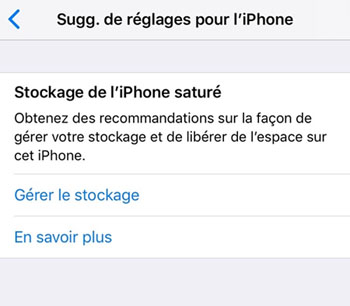
نظرًا لأن أجهزة iPhone لا تدعم بطاقات SD ، فإن مساحة التخزين هي بالتأكيد المشكلة الأكثر إثارة للقلق لمستخدمي iPhone. ومع ذلك ، لاحظ العديد من المستخدمين شيئًا غريبًا:مساحة التخزين المتبقية على جهاز iPhone الخاص بهم ليست دقيقة. يقول بعض المستخدمين أنه بعد النظر في حجم جميع تطبيقاتهم ، خلصوا إلى أنه لا يزال ينبغي أن يكون لديهم مساحة خالية. ومع ذلك ، تشير أجهزة iPhone الخاصة بهم إلى أن مساحة التخزين ممتلئة. يدعي مستخدمون آخرون أن مساحة التخزين المتبقية التي أبلغت عنها أجهزة iPhone الخاصة بهم لا تتطابق مع تلك التي أبلغت عنها iTunes والتي تعتقد أن المساحة المتاحة على أجهزة iPhone الخاصة بهم يجب أن تكون أكبر.
فلماذا تنفد مساحة تخزين iPhone في حين أنه لا ينبغي ذلك؟ هناك عدة طرق مختلفة لإصلاح مشكلة مساحة تخزين iPhone 5/6/7/8 / X / 11/12/13 الكاملة عندما لا تكون كذلك.
فرض إعادة تشغيل iPhone إذا كانت مساحة التخزين المتبقية غير صحيحة
هل حاولت إيقاف تشغيل جهازك ثم تشغيله مرة أخرى؟ قد تعتقد أن هذه مزحة ولكن إعادة تشغيل جهازك قد تكون مفيدة جدًا لإصلاح بعض المشكلات غير المعروفة مثل مساحة التخزين غير الدقيقة على iPhone.
لفرض إعادة تشغيل iPhone 5 أو 6، اضغط مع الاستمرار على زر الطاقة وزر الصفحة الرئيسية في نفس الوقت حتى يظهر شعار Apple.
لأجهزة iPhone 7 و 7 Plus، اضغط مع الاستمرار على زر الطاقة وزر خفض الصوت.
بالنسبة إلى iPhone 8 / X / 11/12/13، اضغط على زر رفع الصوت وحرره ، ثم اضغط على زر خفض الصوت وحرره. ثم اضغط باستمرار على الزر الجانبي.
بمجرد إعادة تشغيل جهاز iPhone الخاص بك ، تحقق من مساحة التخزين المتبقية بالانتقال إلى “الإعدادات” ← “عام” ← “تخزين iPhone”. قد تتفاجأ عندما ترى أن مساحة التخزين لديك عادت إلى وضعها الطبيعي!
استخدم iTunes للتحقق من مساحة التخزين المتبقية على iPhone
حتى إذا كان جهاز iPhone الخاص بك يشير إلى أن مساحة التخزين ممتلئة ، في بعض الحالات يشير iTunes إلى خلاف ذلك. لذلك من الأفضل أن تتحقق من مساحة التخزين المتبقية على iPhone الخاص بك باستخدام iTunes.
المرحلة 1. قم بتشغيل iTunes على جهاز الكمبيوتر الخاص بك وقم بتوصيل جهازك بجهاز الكمبيوتر الخاص بك.
الخطوة الثانية. حدد جهازك في iTunes. سيعرض iTunes مقدار التخزين المستخدم على جهاز iOS الخاص بك ، مقسومًا على أنواع المحتوى.
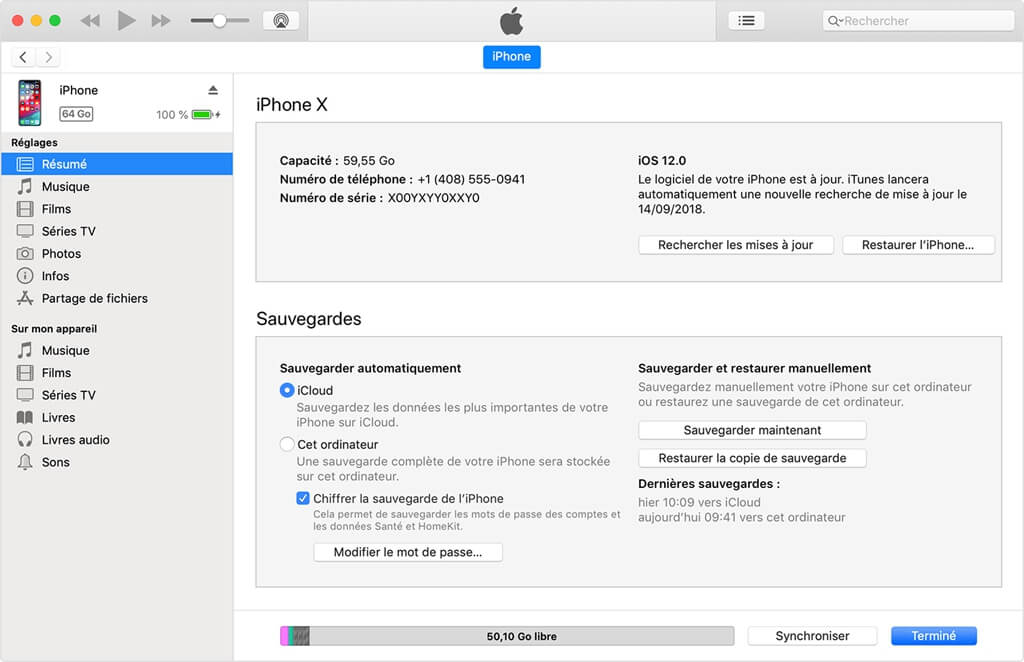
قد تجد أنه يجب أن يكون لديك مساحة خالية أكبر على جهاز iPhone الخاص بك عندما تتحقق من مساحة التخزين المتبقية لديك باستخدام iTunes. و لكن لماذا ؟ أولاً ، نحتاج إلى توضيح أنواع الملفات التي يعرضها iTunes.
في iTunes ، يتم تقسيم مساحة تخزين iPhone إلى أنواع مختلفة من المحتوى مثل: الصوت والفيديو والصور والتطبيقات والكتب والمستندات والبيانات ، إلخ. من السهل فهم الأنواع الأربعة الأولى من المحتوى. ولكن يصعب تحديد الفئات “المستندات” و “البيانات” و “أخرى”.
تشمل فئة المستندات والبيانات: محفوظات القراءة في وضع عدم الاتصال في Safari والملفات المخزنة في التطبيقات المثبتة والمحتوى من التطبيقات الأخرى مثل جهات الاتصال والتقويمات والرسائل والبريد الإلكتروني (ومرفقاتها).
تشمل الفئة الأخرى: الإعدادات وأصوات Siri وبيانات النظام والملفات المخزنة مؤقتًا. لاحظ أنه يتم إنشاء الملفات المخزنة مؤقتًا عند دفق أو عرض محتوى مثل الموسيقى ومقاطع الفيديو والصور على جهاز iOS الخاص بك. على سبيل المثال ، عندما تشاهد مقطع فيديو على Instagram ، يتم إنشاء ملف مؤقت للفيديو. بمعنى آخر ، فإن معظم الملفات المخزنة مؤقتًا هي موسيقى ومقاطع فيديو وصور مخزنة مؤقتًا ، ولكنها ليست الموسيقى أو مقاطع الفيديو أو الصور الشخصية الخاصة بك. لذلك من المحتمل أن مساحة التخزين المفقودة على جهاز iPhone الخاص بك مليئة بالملفات المخزنة مؤقتًا.
نظرًا لأنه يتم حساب مساحة تخزين iPhone الخاصة بك بشكل مختلف على iTunes ، فقد يُظهر جهاز iPhone الخاص بك أن مساحة التخزين ممتلئة ، بينما يظهر iTunes خلاف ذلك.
نصيحة: قم بمزامنة iPhone مع iTunes لإصلاح مشكلة التخزين الكاملة
عندما لا تتطابق مساحة التخزين المتبقية التي يعرضها جهاز iPhone وتلك التي يعرضها iTunes ، وجد بعض المستخدمين أن أجهزة iPhone الخاصة بهم بها مساحة تخزين إضافية بعد مزامنة أجهزة iPhone الخاصة بهم مع iTunes (يفتح نافذة جديدة). لذا يمكنك تجربة هذه الحيلة. ومع ذلك ، ضع في اعتبارك أن المحتوى الموجود على جهاز iPhone الخاص بك والذي لم يتم تضمينه في iTunes سيتم حذفه بعد المزامنة.
انقل الصور / مقاطع الفيديو / الموسيقى من iPhone إلى الكمبيوتر
إذا وجدت بعد التحقق من مساحة التخزين على iPhone أن هناك الكثير من ملفات الوسائط على جهاز iPhone الخاص بك ، مثل مقاطع الفيديو أو الصور أو الموسيقى ، يُنصح بنقلها إلى جهاز الكمبيوتر الخاص بك لتحرير مساحة التخزين على جهاز iPhone الخاص بك. FonePaw DoTrans (يفتح نافذة جديدة) هي أداة يمكن أن تساعدك في نقل مقاطع الفيديو والأفلام والكتب الصوتية والموسيقى والمسلسلات التلفزيونية و iTunes U والبودكاست والمذكرات الصوتية وما إلى ذلك ، من جهاز iPhone إلى جهاز الكمبيوتر الخاص بك.
قم بتنزيله وتحرير مساحة تخزين iPhone بخطوات بسيطة.
محاولة مجانية
المرحلة 1. قم بتشغيل FonePaw DoTrans وقم بتوصيل جهاز iPhone الخاص بك بجهاز كمبيوتر.
الخطوة الثانية. انتقل إلى الصور أو الموسيقى أو مقاطع الفيديو ، ثم حدد الملفات التي تريد نقلها. ثم انقر فوق “تصدير إلى الكمبيوتر الشخصي”.
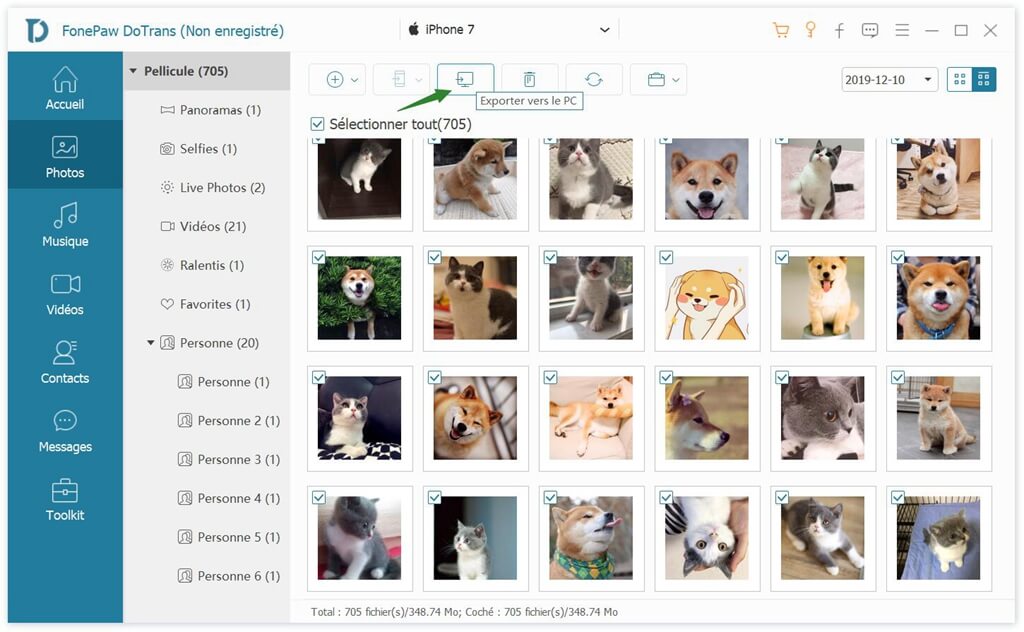
لمعرفة المزيد حول FonePaw DoTrans ، يرجى مشاهدة الفيديو التالي:
باستخدام FonePaw DoTrans ، يمكنك أيضًا نقل بياناتك من جهاز iPhone الخاص بك إلى جهاز iPhone آخر ، أو محرك أقراص ثابت خارجي ، أو محرك أقراص USB ، إلخ.
قم بإيقاف تشغيل مكتبة صور iCloud
من خلال تخزين صورك في iCloud ، تساعدك مكتبة صور iCloud على حفظ ذاكرة iPhone الخاصة بك. ومع ذلك ، فقد لاحظ بعض المستخدمين خلاف ذلك.
يدعي بعضهم أنهم تمكنوا من تحرير قدر هائل من الذاكرة على أجهزتهم بعد تعطيل مكتبة صور iCloud. لذلك ، إذا قال iPhone الخاص بك إن مساحة التخزين ممتلئة ولكنها ليست كذلك ، فيمكنك محاولة إيقاف تشغيل مكتبة صور iCloud. للقيام بذلك ، انتقل إلى “الإعدادات” ← “الصور والكاميرا” ثم قم بتعطيل ميزة “مكتبة صور iCloud”.
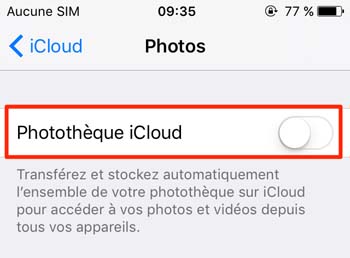
مسح بيانات التصفح على iPhone
إذا وجدت أن فئة “المستندات والبيانات” تشغل غالبية مساحة تخزين iPhone ، فمن المحتمل أن تكون ممتلئة بسجل التصفح الخاص بك. افتح متصفح Safari أو Chrome أو Firefox على جهاز iPhone الخاص بك وامسح محفوظات الاستعراض. على سبيل المثال ، انتقل إلى “الإعدادات” ← “Safari” ، ثم انقر على “محو السجل وبيانات الموقع”. سيؤدي هذا إلى مسح جميع البيانات من متصفح الويب الخاص بك ، بما في ذلك المحفوظات وذاكرة التخزين المؤقت وملفات تعريف الارتباط. بعد ذلك ، تحقق مما إذا كانت مساحة تخزين iPhone الخاصة بك قد عادت إلى وضعها الطبيعي.
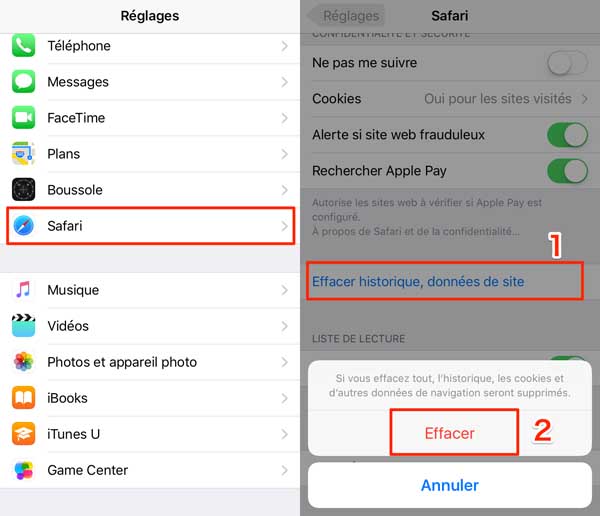
احذف ملفات النسخ الاحتياطي القديمة لتحرير مساحة التخزين على iPhone
مساحة تخزين iCloud للنسخ الاحتياطية محدودة ويمكن ملؤها بسرعة بملفات النسخ الاحتياطي على iPhone. بمجرد امتلاء مساحة iCloud الخاصة بك ، سيعرض جهاز iPhone الخاص بك رسالة “سعة التخزين ممتلئة”. في هذه الحالة ، يمكنك ببساطة حذف ملفات النسخ الاحتياطي القديمة من iCloud. في هذه الحالة ، انتقل إلى “الإعدادات” ← “معرف Apple” ← “iCloud” ← “iCloud Backup” ← “إدارة التخزين”. إذا وجدت ملفات نسخ احتياطي لم تعد بحاجة إليها ، فانقر على “حذف النسخة الاحتياطية”.
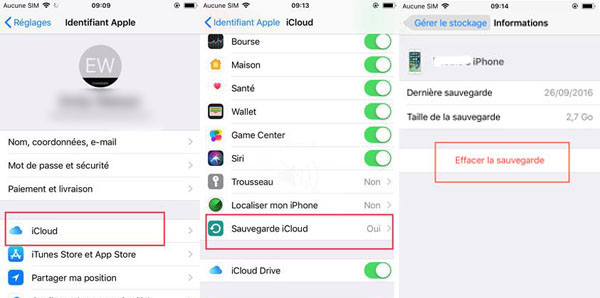
هل لا يزال جهاز iPhone الخاص بك يعرض مساحة التخزين ممتلئة على الرغم من حذف كل شيء؟
إذا كنت قد أجريت جميع العمليات المذكورة أعلاه ، وحذفت الكثير من الملفات لتحرير مساحة التخزين على جهاز iPhone الخاص بك ولكنها لا تعمل ، فحاول إعادة ضبط جهازك إلى حالته الأصلية.
أولاً ، قم بعمل نسخة احتياطية من جهاز iPhone الخاص بك (تفتح نافذة جديدة). ثم أعد ضبط جهاز iPhone الخاص بك تمامًا. للقيام بذلك ، انتقل إلى “إعدادات” ← “عام” ← “إعادة تعيين”. ثم اضغط على “محو كل المحتويات والإعدادات”. بعد اكتمال إعادة التعيين ، يجب أن تكون مساحة تخزين iPhone فارغة تقريبًا.
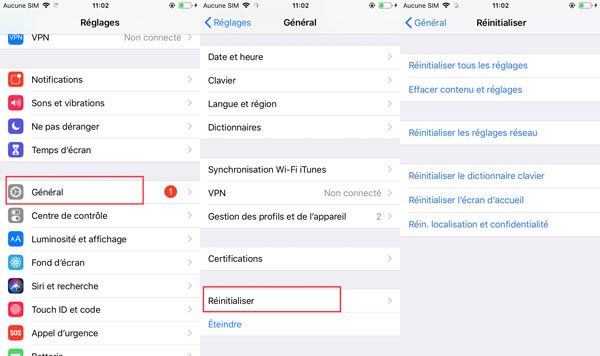
هناك العديد من الطرق لإصلاح مشكلة التخزين الكاملة على جهاز iPhone الخاص بك ، لكننا قدمنا لك أسهل سبع طرق. هل ساعدتك هذه المقالة؟ إذا كان الأمر كذلك ، فلا تتردد في ترك إعجاب لنا!
هل كان المقال مفيداً؟شاركه مع أصدقائك ولا تنسى لايك والتعليق
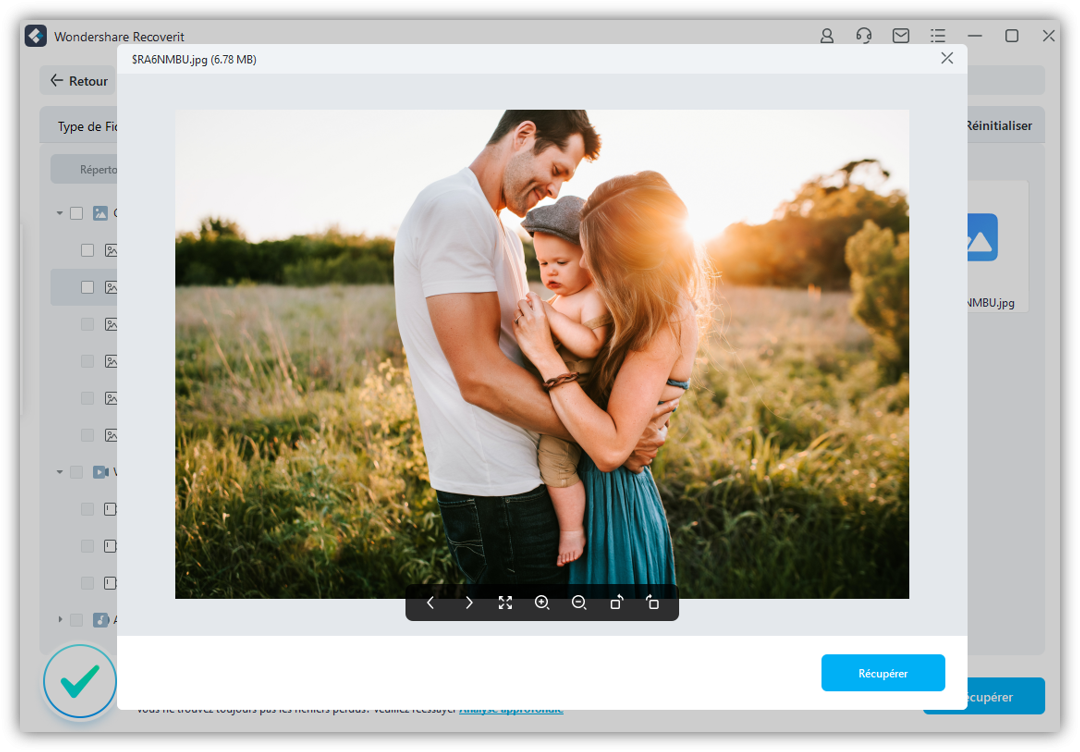



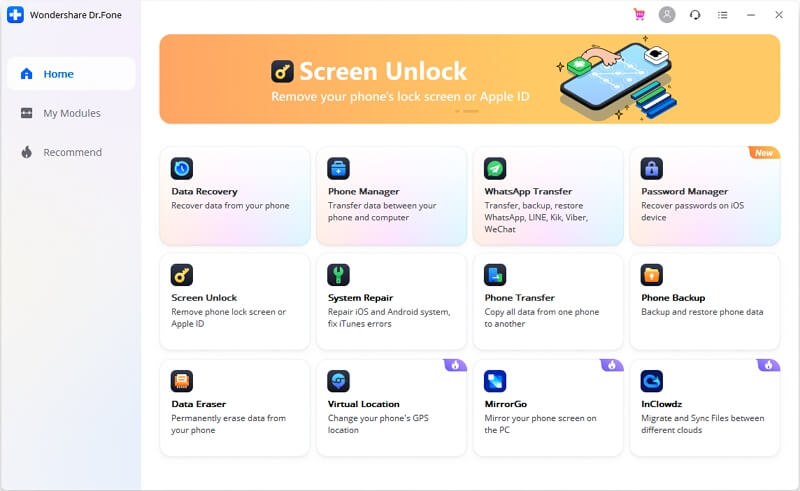

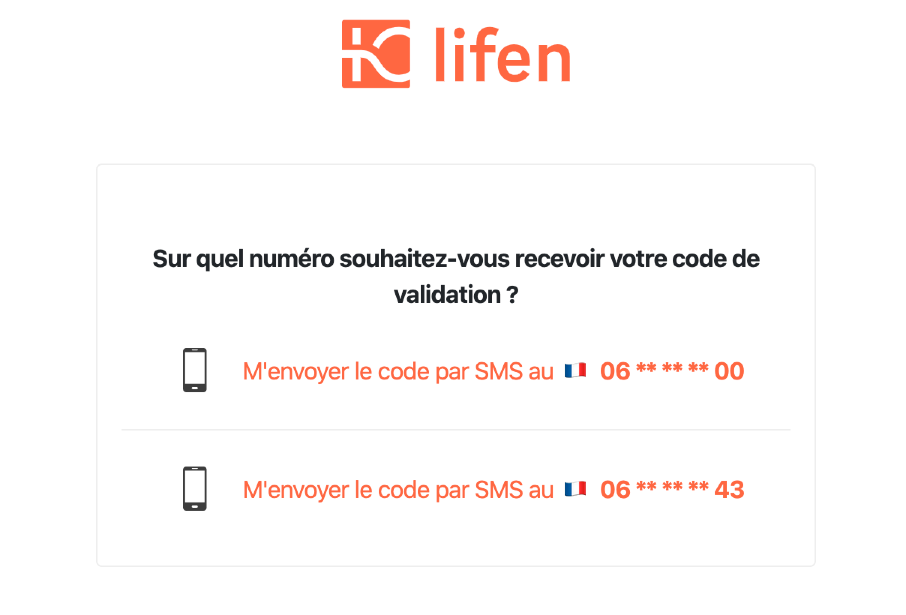

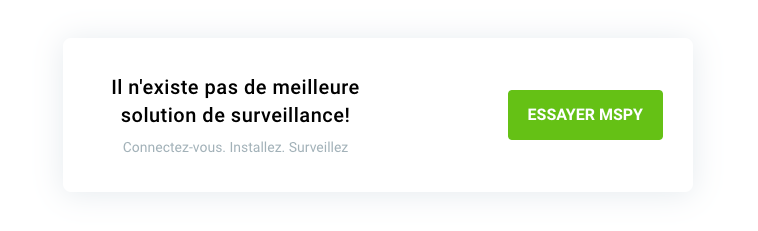
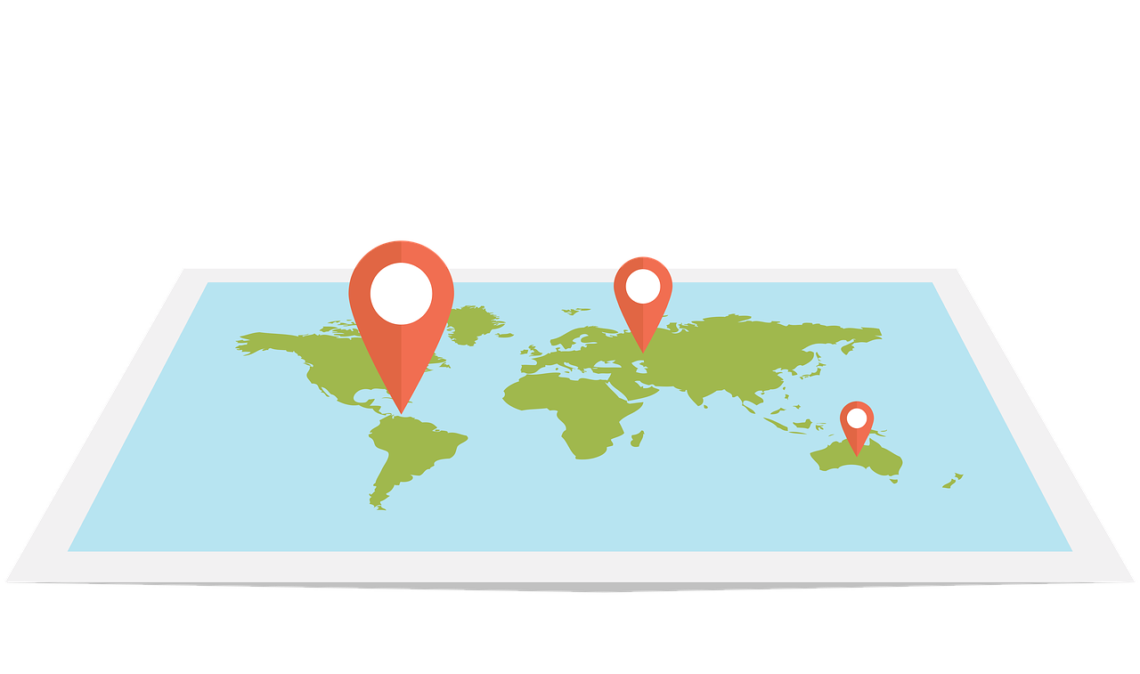
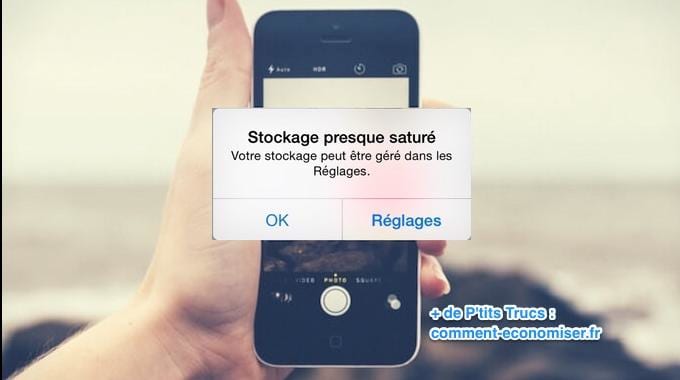
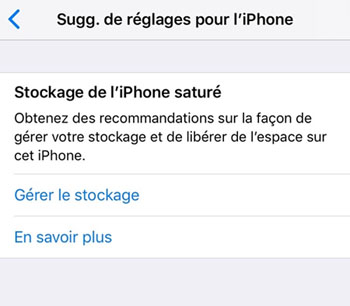
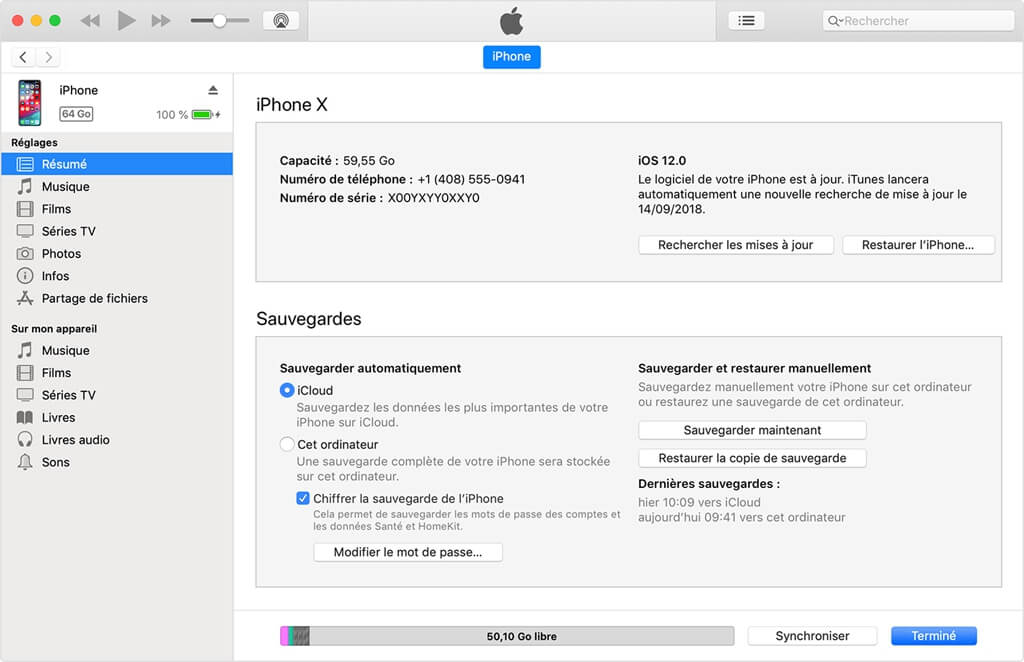
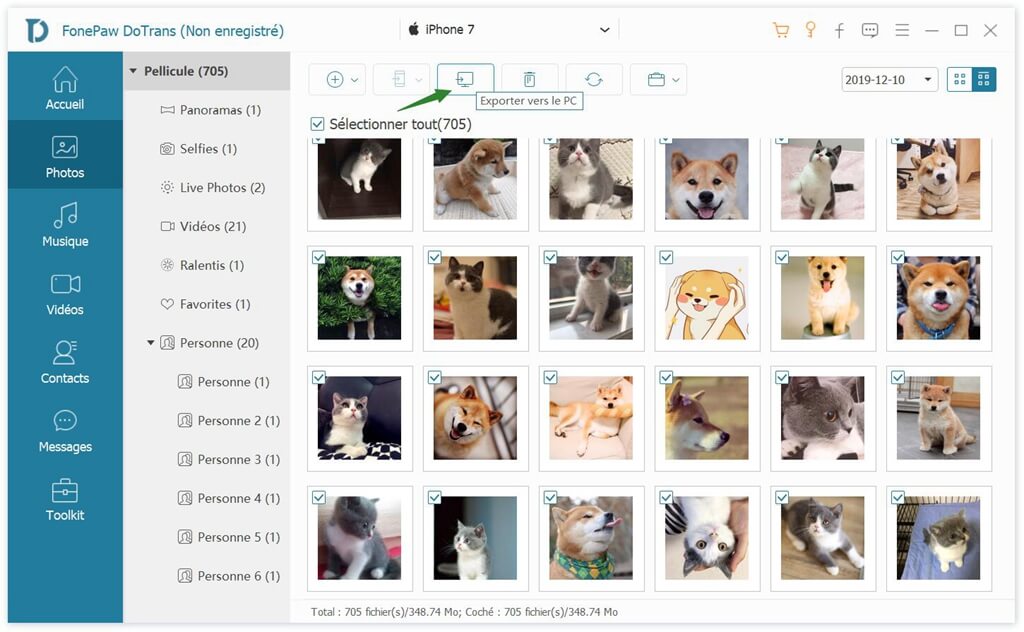
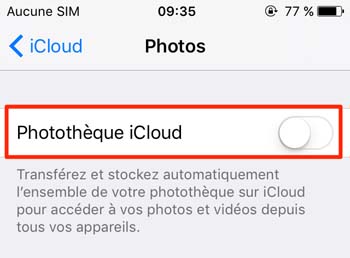
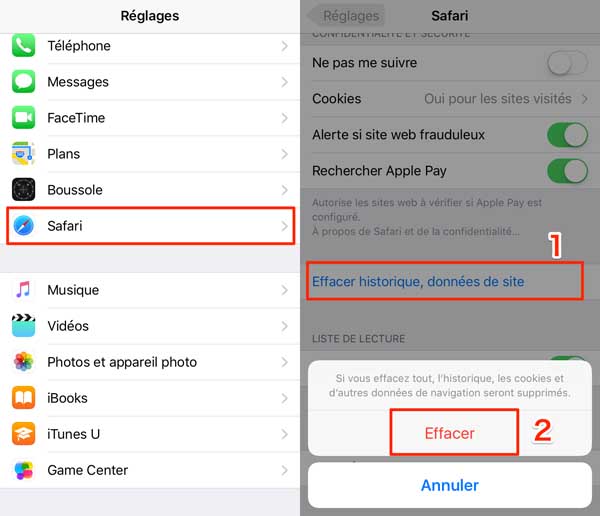
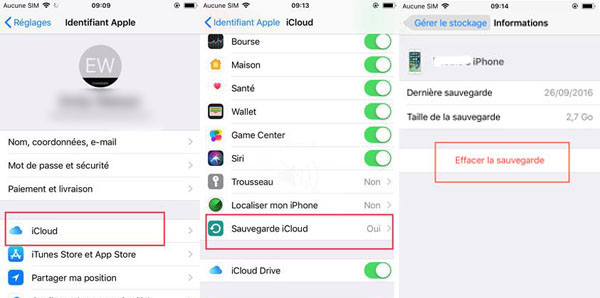
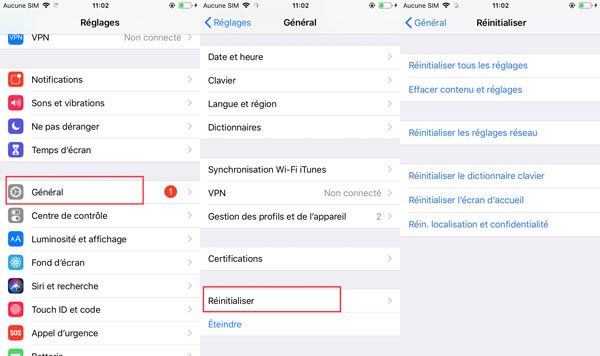

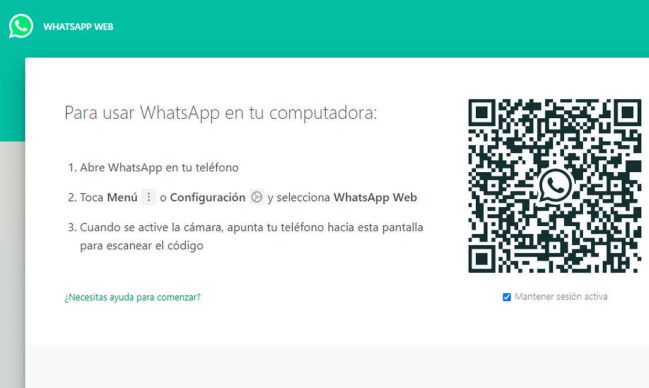
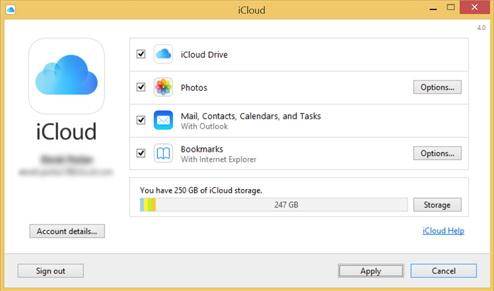
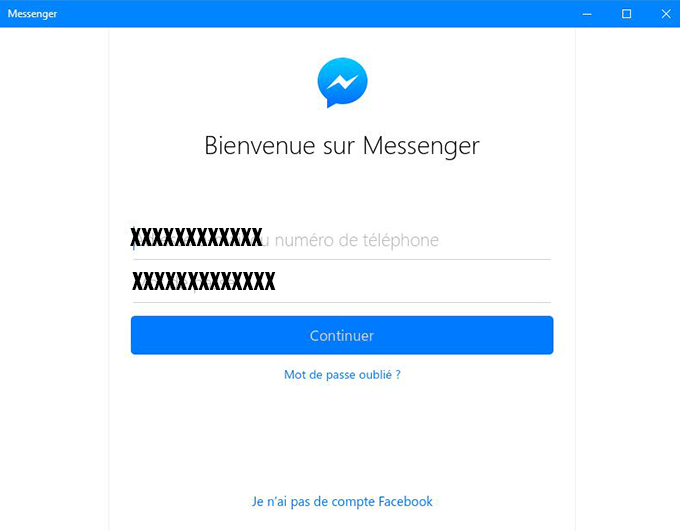
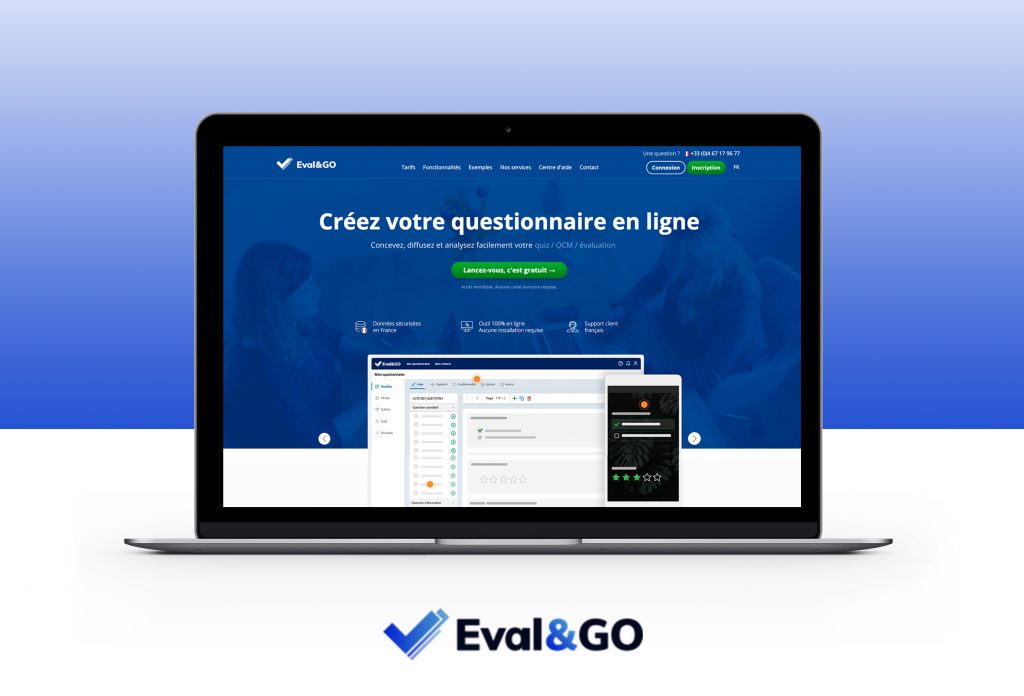
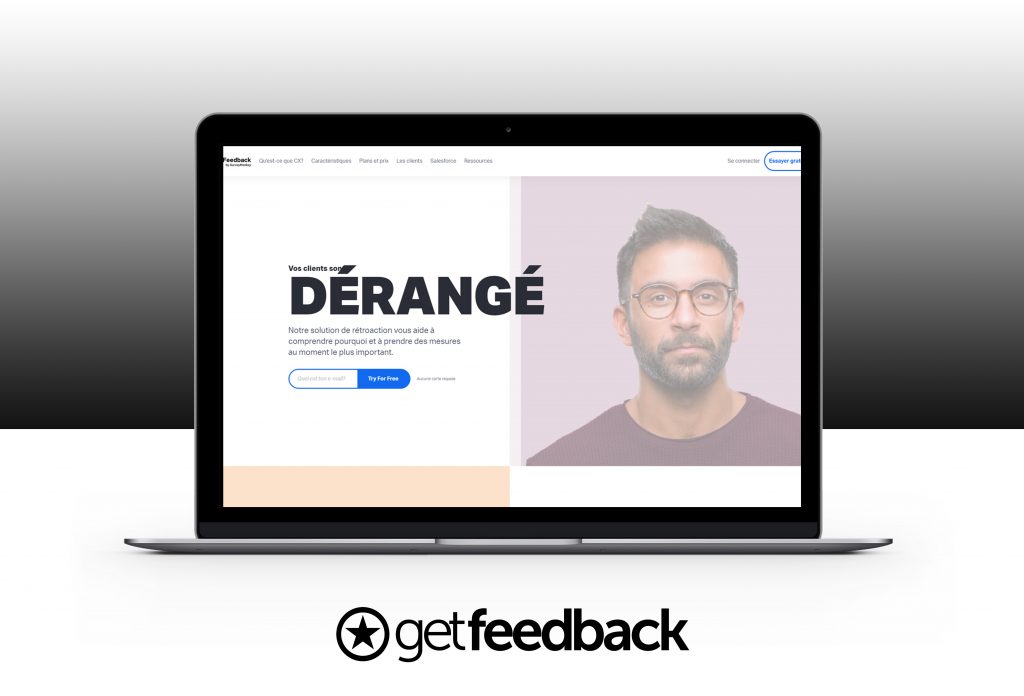
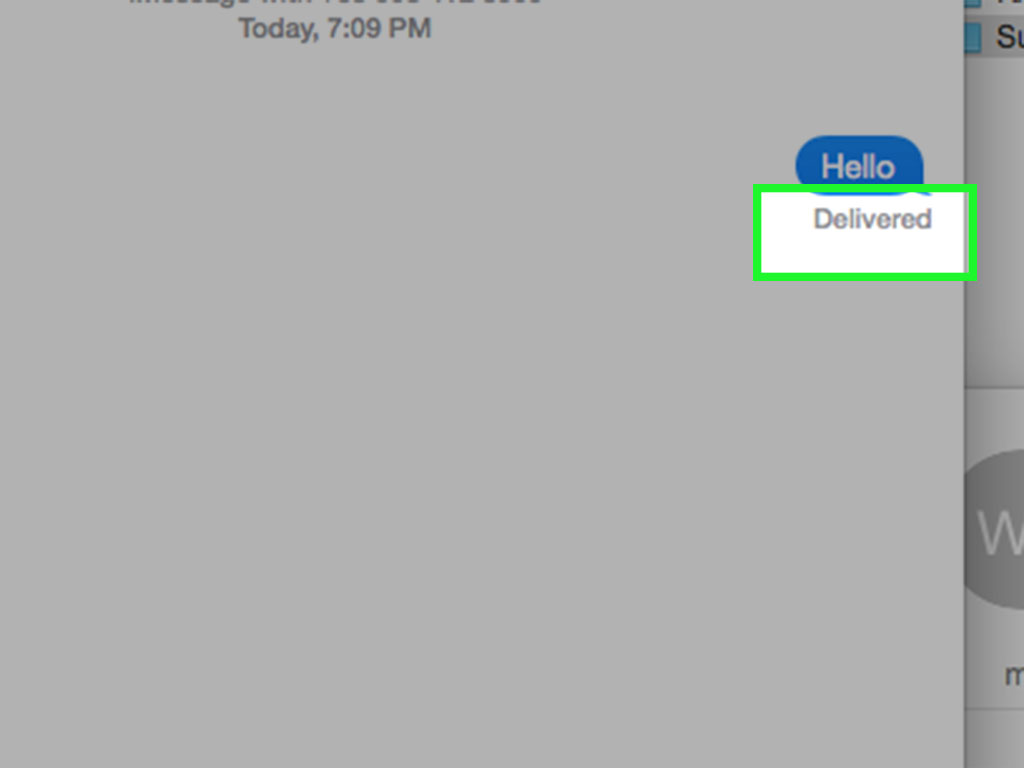
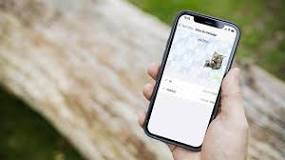
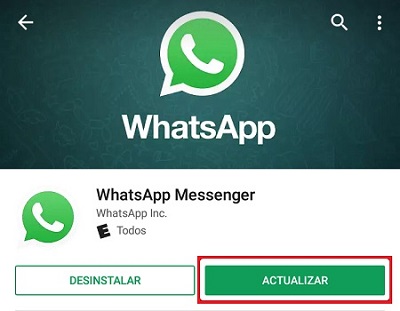

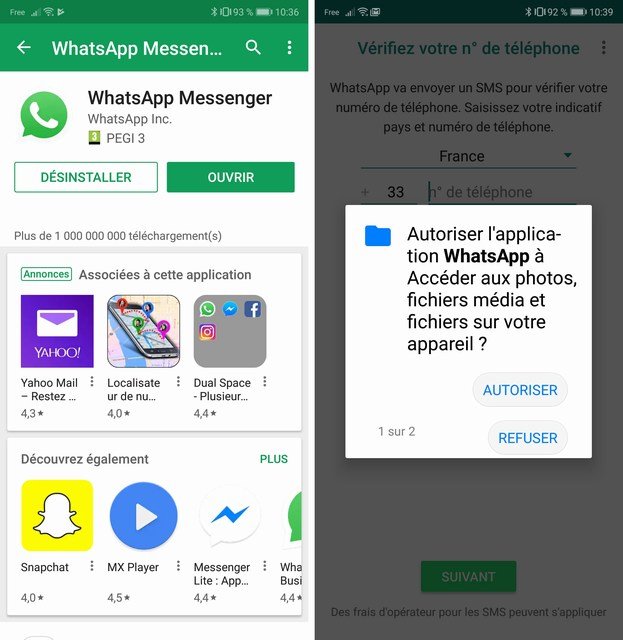 ابحث عن تطبيق WhatsApp وتثبيته على منصات التنزيل. امنح الأذونات اللازمة للتشغيل السليم للتطبيق أم لا.
ابحث عن تطبيق WhatsApp وتثبيته على منصات التنزيل. امنح الأذونات اللازمة للتشغيل السليم للتطبيق أم لا.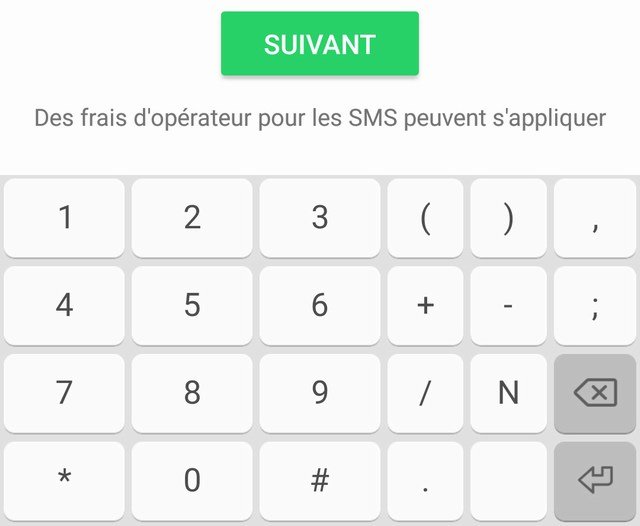 يجب إجراء التحقق باستخدام رقم هاتفك المحمول.
يجب إجراء التحقق باستخدام رقم هاتفك المحمول.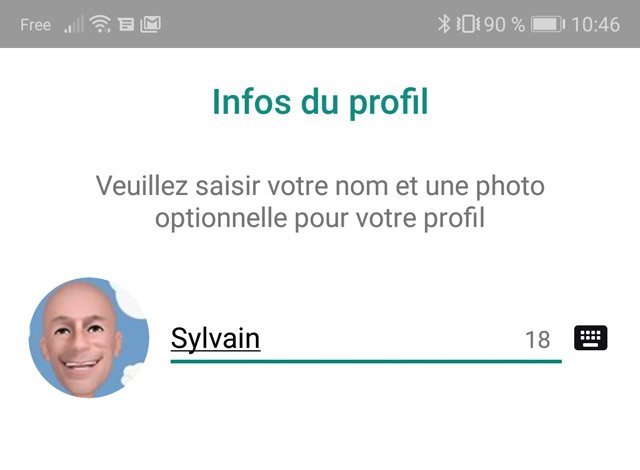 إضفاء الطابع الشخصي على اسمك وصورتك.
إضفاء الطابع الشخصي على اسمك وصورتك.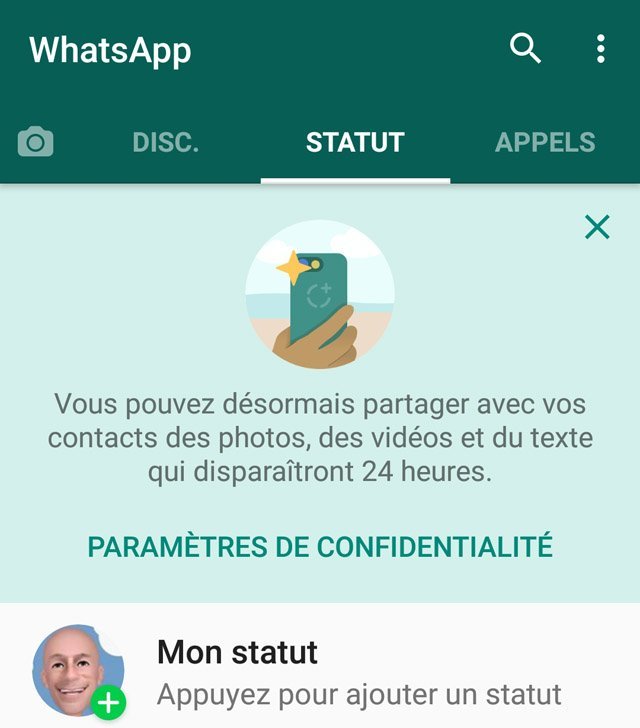 حدد حالتك للمراسلين الخاصين بك.
حدد حالتك للمراسلين الخاصين بك.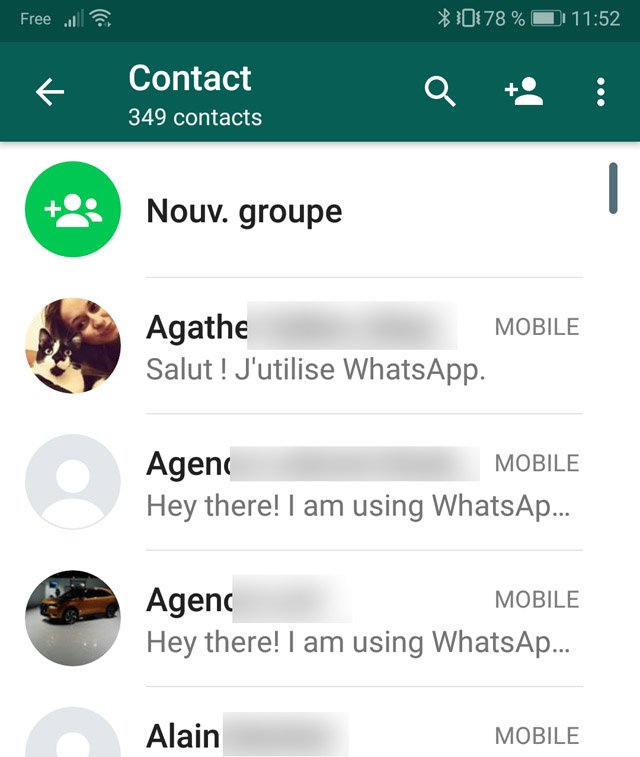 باستخدام WhatsApp ، من السهل جدًا إنشاء مجموعات لمناقشة موضوع معين.
باستخدام WhatsApp ، من السهل جدًا إنشاء مجموعات لمناقشة موضوع معين. قم بالدردشة النصية أو المرئية أو الصوتية مع مراسليك.
قم بالدردشة النصية أو المرئية أو الصوتية مع مراسليك.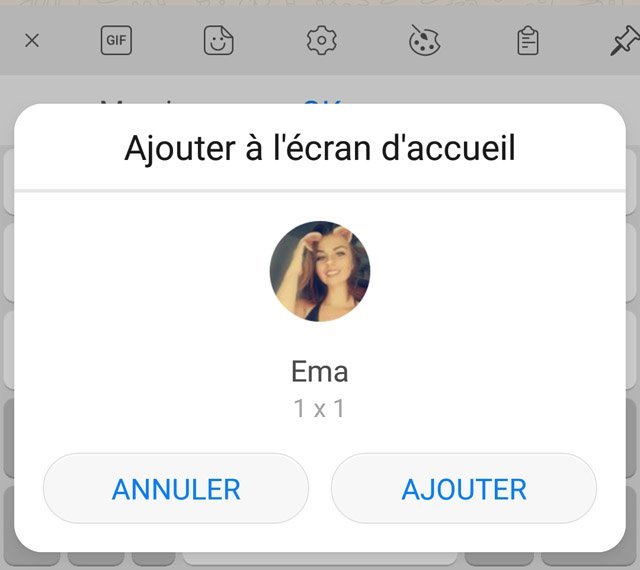 أضف اختصارًا إلى قائمة Android الرئيسية للوصول الفوري إلى المحادثة الجارية.
أضف اختصارًا إلى قائمة Android الرئيسية للوصول الفوري إلى المحادثة الجارية.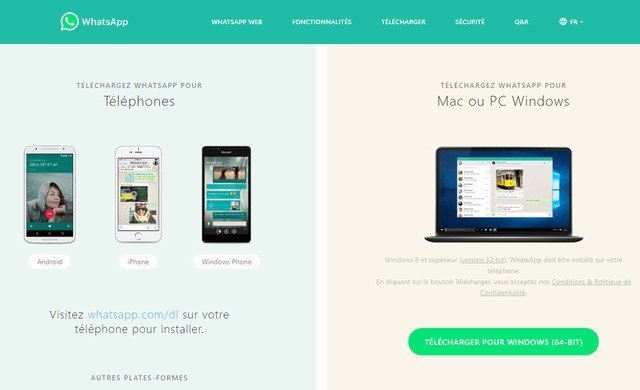 قم بتنزيل الملف الذي يسمح باستخدام WhatsApp على جهاز الكمبيوتر.
قم بتنزيل الملف الذي يسمح باستخدام WhatsApp على جهاز الكمبيوتر.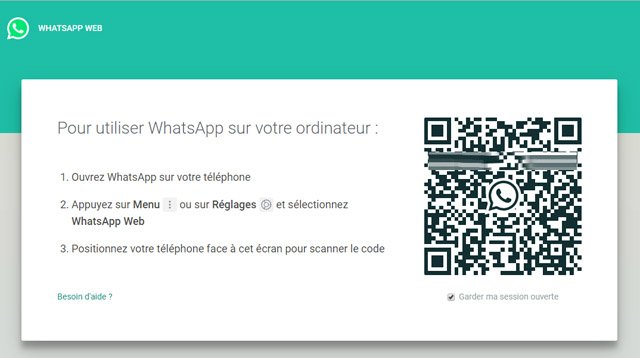 انتقل إلى صفحة ويب خاصة لاستخدام WhatsApp Web.
انتقل إلى صفحة ويب خاصة لاستخدام WhatsApp Web.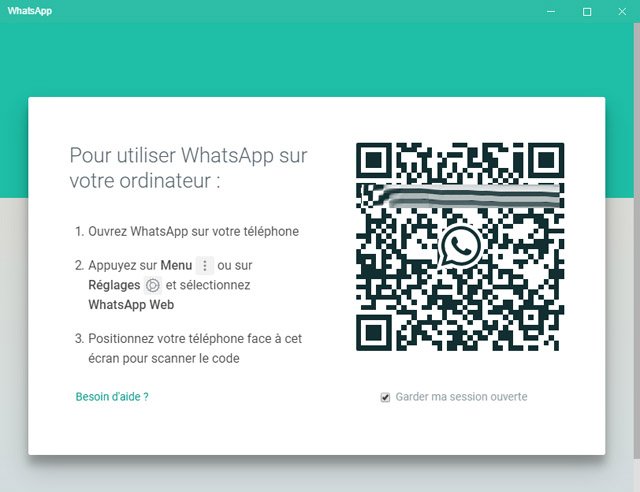 قبل أن تتمكن من استخدام WhatsApp على جهاز الكمبيوتر الخاص بك ، تحتاج إلى إقران هاتفك بالكمبيوتر.
قبل أن تتمكن من استخدام WhatsApp على جهاز الكمبيوتر الخاص بك ، تحتاج إلى إقران هاتفك بالكمبيوتر.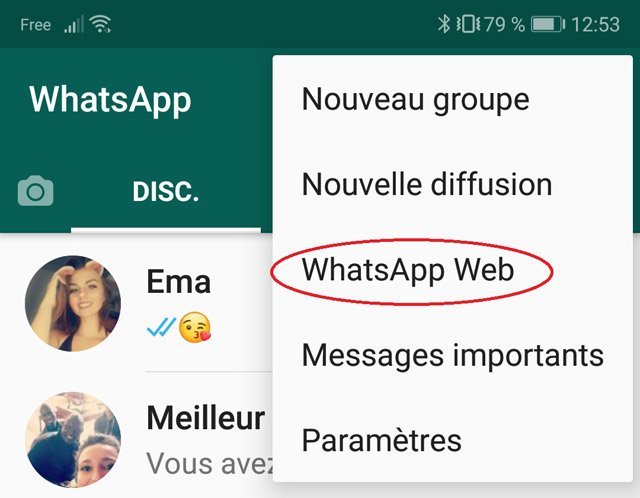 حدد وظيفة WhatsApp Web.
حدد وظيفة WhatsApp Web.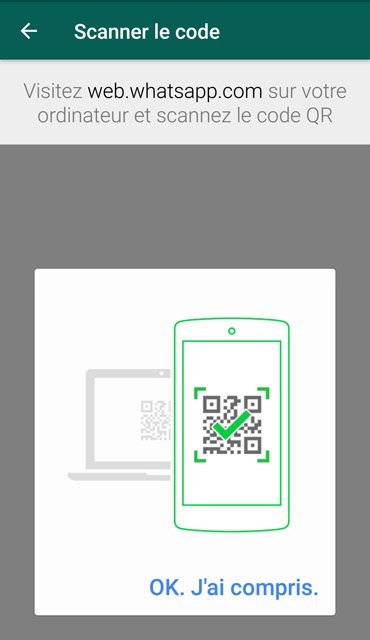 اتبع الإرشادات التي تظهر على الشاشة.
اتبع الإرشادات التي تظهر على الشاشة.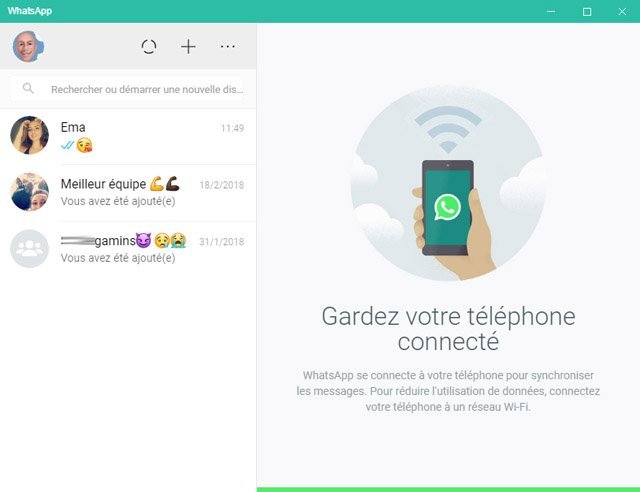 ابحث عن واجهة سهلة الاستخدام للدردشة على جهاز الكمبيوتر الخاص بك.
ابحث عن واجهة سهلة الاستخدام للدردشة على جهاز الكمبيوتر الخاص بك.